电脑如何开启华为蓝牙?连接步骤是什么?
41
2025-03-20
您是否曾经遇到过这样的烦恼:在电脑上使用耳机,但是麦克风的录音声音出奇的小,以至于聊天或视频会议时对方几乎听不到您的声音?这可能是由多种因素造成的,但不必担心,本文将一步步指导您如何解决电脑耳机开麦声音小的问题。
在动手解决之前,了解产生问题的原因是非常关键的。通常,电脑耳机麦克风声音小可能由以下几个因素造成:
1.驱动程序过时或损坏。
2.麦克风硬件故障或设置问题。
3.操作系统设置不当。
4.物理连接问题,例如插头或接口损坏。
5.干扰或背景噪音导致的录音质量问题。
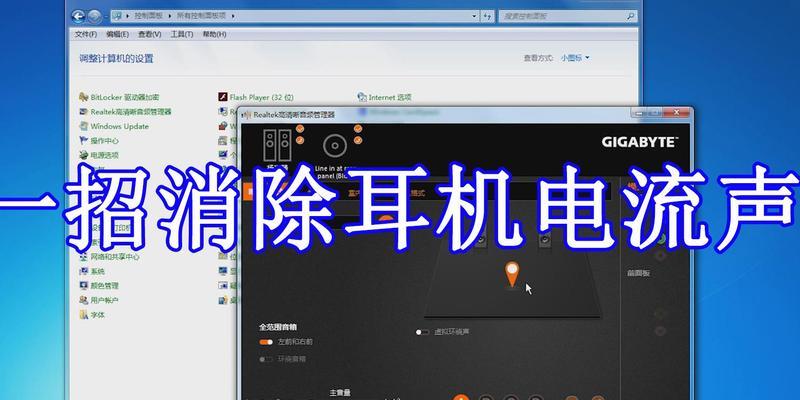
音频驱动程序是连接您的耳机麦克风与电脑的桥梁。过时或损坏的驱动程序很可能造成声音小的问题。
操作步骤:
1.右击电脑右下角的“音量”图标,选择“声音设置”。
2.在“输出”与“输入”设备中确认所选设备是否正确,并测试麦克风。
3.如果麦克风测试仍然存在问题,打开“设备管理器”。
4.查找声音、视频和游戏控制器,点击扩展,右击您的声卡设备选择“更新驱动程序”。
对于找不到驱动更新的情况,您可以访问声卡制造商的官网下载最新驱动程序。
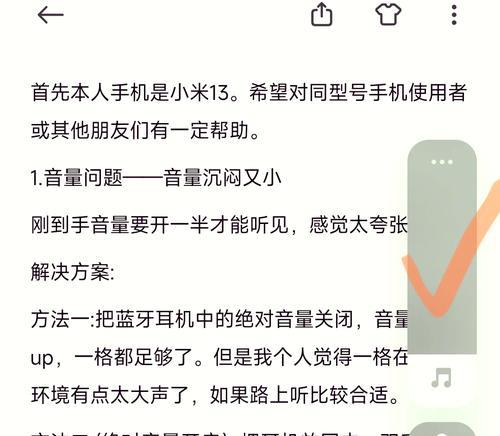
如果驱动程序没问题,接下来是检查麦克风的硬件和设置。
硬件检查:
1.检查耳机插头是否正确插入电脑的麦克风插孔。
2.轻轻推动麦克风插头,确保没有接触不良。
3.尝试使用其他耳机或耳机上的麦克风,看问题是否依旧存在。
设置调整:
1.在“声音设置”中调整“麦克风隐私”设置,确保它被设置为允许应用访问您的麦克风。
2.进入“控制面板”->“硬件和声音”->“声音”->“录制”标签页,选择您的麦克风设备,点击“属性”,在“级别”标签页里适当增加麦克风音量。
3.在“增强”标签页中,尝试开启“噪声抑制”与“回声消除”功能。
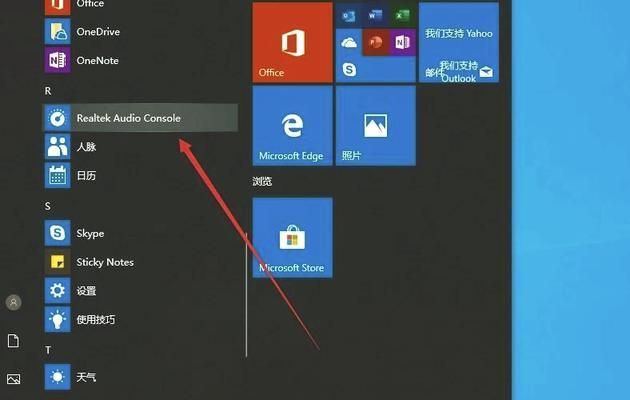
有时,系统级的音频设置也会影响麦克风的录音质量。
步骤如下:
1.在“控制面板”->“硬件和声音”->“声音”->“录制”标签页中,选择麦克风设备,点击“设置为默认设备”。
2.同样选择您的麦克风设备,点击“属性”->“侦听”标签页,勾选“侦听此设备”,并调整侦听音量。
物理连接问题可能影响声音的传输效率。
小提示:
1.确保耳机插头没有弯折或损坏。
2.如果使用的是USB或3.5mm音频接口,尝试更换端口或接口线来排除损坏的端口。
3.检查电脑后面的音频接口,有时候前面板的接口不是最佳选择。
背景噪音或干扰同样能够导致麦克风录音的声音减小。
建议:
1.关闭或远离风扇、电脑散热器等噪源。
2.如果在室外或嘈杂的室内,考虑使用物理隔音布或录音室。
3.使用具有噪音抑制功能的耳机,或下载第三方噪音抑制软件。
如果您尝试了以上所有方法仍然无法解决问题,那么可以尝试使用第三方的音频处理软件。例如使用EqualizerAPO这类软件来调整音频输出,或使用声音增强软件如SamsonZoomH1这类音频接口来改善录音质量。
电脑耳机开麦声音小的问题,其实并不难解决。从诊断问题到一步步开展解决方案,您应该能够找到适合您的方法来优化您的麦克风录音音量。如果上述步骤均无效,可能需要考虑耳机的硬件状态是否良好,或者考虑更换其他兼容的音频设备。希望本文能帮助您恢复良好的音频体验!
版权声明:本文内容由互联网用户自发贡献,该文观点仅代表作者本人。本站仅提供信息存储空间服务,不拥有所有权,不承担相关法律责任。如发现本站有涉嫌抄袭侵权/违法违规的内容, 请发送邮件至 3561739510@qq.com 举报,一经查实,本站将立刻删除。